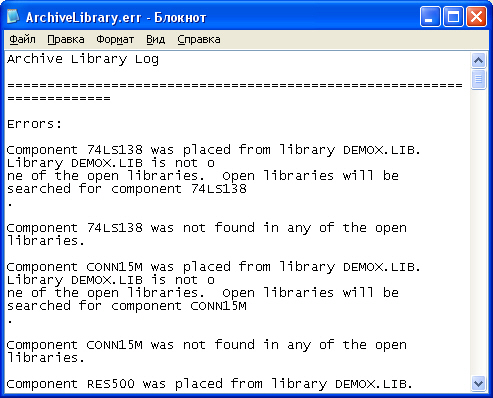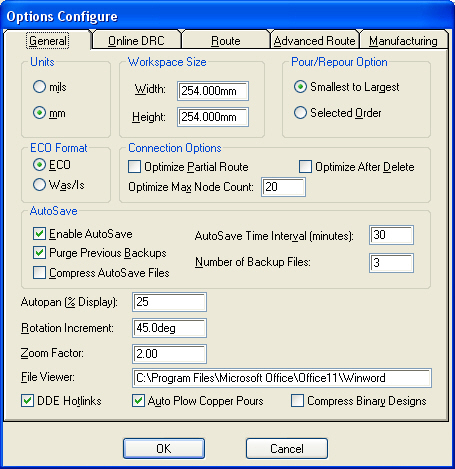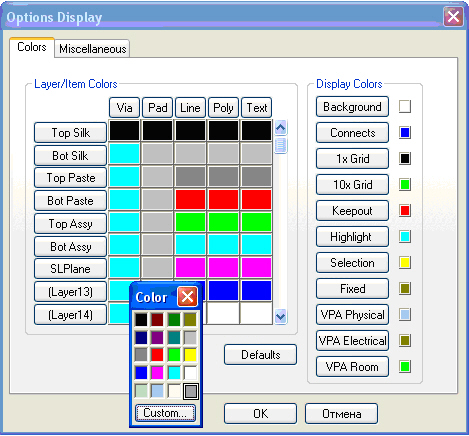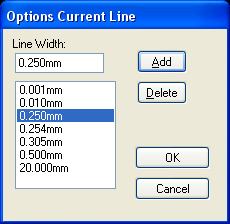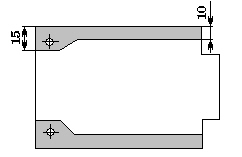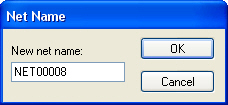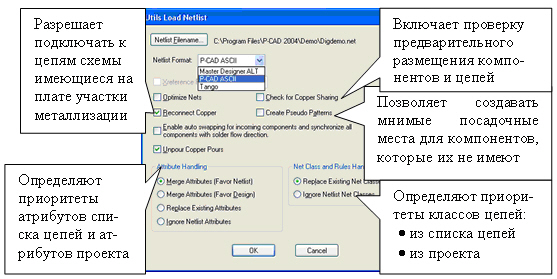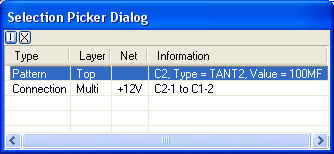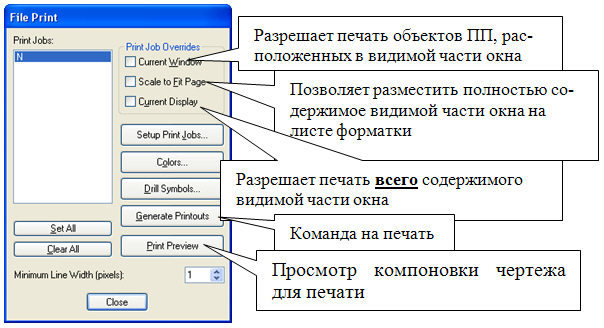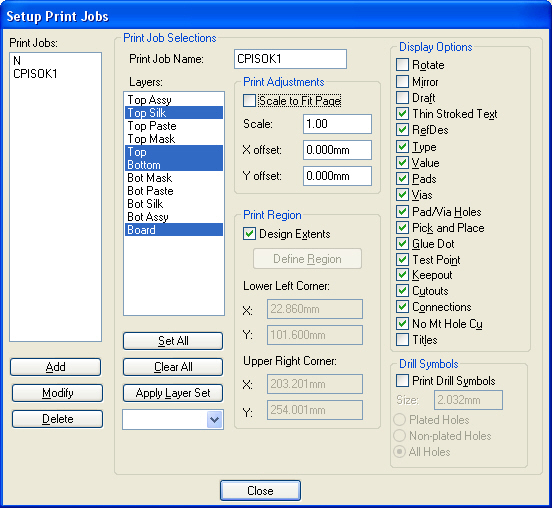top assy слой в пикаде что это
Самоучитель по P-cad
4.1.3. Структура слоев печатной платы
Слои можно использовать по умолчанию, а также создавать и удалять после выполнения команды Options/Layers (рис. 4.6).
В закладке Layers в области Туре слои платы подразделяются на три типа и помечаются:
Рис. 4.6. Структура слоев платы
Каждый слой может быть включен (Enable, символ Е) или выключен (Disable, символ D). Указанные установки производятся после выделения имени слоя и нажатии соответствующих кнопок, которые находятся в правой части панели.
Все слои (кроме текущего) можно выключить кнопкой Disable All, a включить — кнопкой Enable All.
По умолчанию структура слоев для печатной платы устанавливается с двумя, сигнальными слоями. Для печатных плат с несколькими сигнальными слоями и со слоями сплошной металлизации, естественно, следует добавить дополнительные слои. Для создания нового слоя в окно Layer Name закладки Layers вводится имя нового слоя, в окне Layer Number определяется номер слоя и нажимается кнопка Add. Цвет создаваемых слоев устанавливается системой по умолчанию. При необходимости цвет слоя можно поменять после выполнения команды Options/Display, щелчка правой кнопкой мыши по прямоугольнику в строке имени слоя и выборе нужного цвета в появившейся палитре цветов.
В области Routing Bias указывается приоритетное направление трассировки проводников на тех или иных слоях печатной платы:
Auto — выбирается автоматически, во втором столбце окна Layers к имени слоя присоединяется символ А;
Отдельные группы слоев (сигнальные, металлизации) отображаются в закладке Sets (рис. 4.7). На рисунке выделены сигнальные слои Тор и Bottom.
Группирование слоев предназначено для управления выбором объектов, настройки печати, настройки управляющих программ для технологических автоматов и вывода проекта в формате DXF.
Для создания новой группы слоев необходимо в поле Set Name дать имя новой группе и нажать кнопку New. В результате в окне Layer Sets появится имя группы. После выделения в окне Layers слоев, объединяемых в новую группу, и нажатии на кнопку Add в окно Set Contens переносятся имена слоев новой группы, определенной пользователем. Ошибочно определенные в новую группу слои можно удалить с помощью кнопки Remove. Нажатие кнопки Enable Layers запоминает сделанные назначения слоев в группу.
Рис. 4.7. Группы сигнальных слоев
В закладке Titles меню Options/Layers (рис. 4.8) можно редактировать оформление послойных чертежей печатной платы и ее сборочного чертежа (если установлена утилита P-CAD Document Toolbox).
В окне Layers отображается список установленных слоев платы.
Границы изображения листа с высотой и шириной, установленными соответственно в окнах Height и Width области Border, могут быть выведены на экран установкой флажка Display Border.
Если точка привязки границы листа не совпадает с левым нижним углом рабочего поля, то в области Relative Origin задаются координаты точки привязки.
Рис. 4.8. Задание вида форматки листа
P-CAD. Размещение компонентов схемы на печатной плате
1. Теоретическая часть
В редакторе существуют варианты разработки ПП:
Независимо от принятого варианта расстановки элементов на рабочем поле должен быть нарисован контур печатной платы, что можно сделать на любом этапе работы.
1.1. Создание объединенной библиотеки и файла перечня цепей
Для получения объединенной библиотеки необходимо открыть схему в редакторе P-CAD Schematic, подсоединить все библиотеки, элементы которых используются в данной схеме, командой Library/Setup и создать объединенную библиотеку проекта командой Library/Archive Library. Протокол операции содержит информацию об удачном завершении или расшифровку ошибок ( рис. 16.1).
Файл перечня цепей включает в себя информацию о соединении вывода компонента с определенной цепью (указываются номер или имя электрической цепи). Генерация файла для возможности дальнейшего проектирования осуществляется с помощью команды Utils/Generate Netlist. Кнопка Netlist Filename позволяет задать имя файла списка цепей. Формат списка цепей ( Netlist Format ) необходимо задать P-CAD ASCII. Флажок Include Library Information нужно установить для того, чтобы в файл была включена информация для менеджера библиотек. Эта информация будет доступна для просмотра и позволит укомплектовать программу P-CAD РСВ необходимыми библиотеками, но сами библиотеки в данном случае не записываются.
1.2. Графический редактор P-CAD РСВ
Открытие редактора осуществляется командой ПУСК/Программы/P-CAD/PCB или из любого модуля P-CAD командой Utils/P-CAD PCB. В строке меню и в панелях инструментов содержится много опций и инструментов, знакомых по другим редакторам пакета P-CAD и выполняющих те же функции. Для выполнения упаковки и трассировки имеются функции, характерные только для данного редактора. После запуска необходимо выполнить настройки, параметры которых устанавливаются в текущем файле и могут сохраняться для последующих сеансов проектирования ПП в шаблоне.
1.2.1. Настройки редактора для упаковки схемы на ПП
Установки конфигурации производятся в диалоге Options/ Configure, который состоит из четырех вкладок.
Вкладка General представлена на рис. 16.2:
Установки на остальных вкладках диалога относятся в основном к настройке программы для трассировки и контроля.
Установки в диалоге Options Grids (установки сеток). Размеры сеток, которые необходимо ввести в шаблон, зависят от конкретного его назначения. Для разработок с использованием отечественной элементной базы рекомендуется установить основную сетку 2,5 мм и несколько дополнительных: 1,25; 0,5 и 0,25 мм. Сетку 2,54 мм можно удалить.
Чтобы установить указанную нерегулярную сетку, по команде Options/Grids в появившемся диалоговом окне в области Grid Spasing ввести через пробел выбранные шаги нерегулярной сетки.
Установить привязку к сетке View/Snap to Grid.
Настройка слоев проекта. Для удобства проектирования и изготовления ПП информация о её топологии (печатные проводники, графика, текст) располагается в определенных слоях. Командой Options/Layers... открывается окно ( рис. 16.3), в закладке Layers которого появляется список слоев, установленных по умолчанию.
По умолчанию установлена следующая структура слоев печатной платы:
| Board | слой контура печатной платы; |
| Top, Bottom | слой проводников на верхней (сторона компонентов) и нижней (сторона пайки) сторонах платы; |
| Top Silk, Bot Silk | слой шелкографии, для изображения контуров компонентов и их позиционных обозначений на верхней и нижней сторонах платы; |
| Top Paste, Bot Paste | слой флюса для изображения пайки на верхней и нижней сторонах платы; |
| Top Mask, Bot Mask | слой маски пайки на верхней и нижней стороне платы; |
| Top Assy, Bot Assy | дополнительный слой текстовых обозначений на верхней и нижней сторонах платы. |
Каждый слой относится к одному из 3-х типов. Типы слоев в графе Type помечаются символами:
Каждый слой может находиться в одном из двух состояний (второй символ в графе Type ):
Для сигнальных слоев в области Routing Bias задается приоритетное направление трассировки проводников (третий символ в графе Type ):
Указанные установки производятся после выделения имени слоя и нажатия соответствующих кнопок, находящихся на передней панели.
1.2.2. Определение размеров и создание контура ПП
Для каждого конкретного устройства форма и габариты ПП, точки крепления, зоны запрета на установку элементов и на прокладку печатных проводников и т.д. определяются конструкцией устройства.
Необходимо определить площадь печатной платы исходя из возможности физического размещения элементов, затем либо разработать корпус устройства, элементы и места крепления, размещения соединителей и т.д. и по размерам конструкции и известной площади создать ПП, либо использовать типовую конструкцию, выбрав ее из таблицы стандартных размеров.
Размер ПП складывается из суммы размеров установочных мест компонентов, свободных областей для прокладки достаточного количества проводников с учетом их толщины и величины зазоров для предполагаемого класса оборудования и областей, не допускающих размещения компонентов или прокладку печатных проводников.
1.2.3. Ввод контура печатной платы
Перед упаковкой схемы на ПП необходимо рассчитать и нарисовать контур платы, разместить крепежные отверстия, разместить элементы схемы, конструктивно привязанные к постоянным местам, нанести обязательную маркировку, определить зоны запрета для трассировки печатных проводников.
Контур ПП. В окне, открывающемся по команде Options/Layers.., выбрать и установить в выпадающем списке в качестве текущего ( Current Layer ) слой Board ( рис. 16.3). Можно установить слой Board в строке состояния, в выпадающем списке опции Select Layers, если он включен в этот список ( рис. 16.5).
Активизировать команду Place/Line или нажать кнопку
Разместить крепежные отверстия (команда Place/Pad, инструмент
Установка области запрета. Позволяет вводить в проект линии, выполняющие функции границы, которые при работе с автоматическими и полуавтоматическими трассировщиками будут непреодолимы для трассировки печатных проводников. При ручной трассировке эти границы (линии) не являются препятствием.
Области запрета могут создаваться одновременно для всех слоев или раздельно для каждого слоя, во втором случае эти области могут иметь разные размеры и форму.
Линия запрета непреодолима для трассировки с любой стороны и может представлять отрезок, оканчивающийся в любом месте платы, проводники будут огибать эту линию, как препятствие.
Введение линий или области запрета начинается с установки способа ее нанесения. Для этого выполните Options/Current Keepout (Действующая область запрета). Откроется диалог ( рис. 16.7), в котором можно установить способ создания границы области запрета.
Допустим, при разработке контура ПП необходимо нанести зоны запрета на наружных слоях в местах, где она входит в пазы направляющих, и в местах крепления передней планки ( рис. 16.8). На рисунке показаны размеры для выполнения этих зон, а сами зоны условно затенены. Если зона запрета действует на всех слоях (установлен флажок в окне All ), не имеет значения, какой слой в данный момент действующий, это может быть даже несигнальный слой.
После выполнения упаковки нельзя восстановить первоначальный вид печатной платы с предварительно размещенными компонентами, поэтому ее рекомендуется сохранить в отдельном файле.
P-CAD. Размещение компонентов схемы на печатной плате
1. Теоретическая часть
В редакторе существуют варианты разработки ПП:
Независимо от принятого варианта расстановки элементов на рабочем поле должен быть нарисован контур печатной платы, что можно сделать на любом этапе работы.
1.1. Создание объединенной библиотеки и файла перечня цепей
Для получения объединенной библиотеки необходимо открыть схему в редакторе P-CAD Schematic, подсоединить все библиотеки, элементы которых используются в данной схеме, командой Library/Setup и создать объединенную библиотеку проекта командой Library/Archive Library. Протокол операции содержит информацию об удачном завершении или расшифровку ошибок ( рис. 16.1).
Файл перечня цепей включает в себя информацию о соединении вывода компонента с определенной цепью (указываются номер или имя электрической цепи). Генерация файла для возможности дальнейшего проектирования осуществляется с помощью команды Utils/Generate Netlist. Кнопка Netlist Filename позволяет задать имя файла списка цепей. Формат списка цепей ( Netlist Format ) необходимо задать P-CAD ASCII. Флажок Include Library Information нужно установить для того, чтобы в файл была включена информация для менеджера библиотек. Эта информация будет доступна для просмотра и позволит укомплектовать программу P-CAD РСВ необходимыми библиотеками, но сами библиотеки в данном случае не записываются.
1.2. Графический редактор P-CAD РСВ
Открытие редактора осуществляется командой ПУСК/Программы/P-CAD/PCB или из любого модуля P-CAD командой Utils/P-CAD PCB. В строке меню и в панелях инструментов содержится много опций и инструментов, знакомых по другим редакторам пакета P-CAD и выполняющих те же функции. Для выполнения упаковки и трассировки имеются функции, характерные только для данного редактора. После запуска необходимо выполнить настройки, параметры которых устанавливаются в текущем файле и могут сохраняться для последующих сеансов проектирования ПП в шаблоне.
1.2.1. Настройки редактора для упаковки схемы на ПП
Установки конфигурации производятся в диалоге Options/ Configure, который состоит из четырех вкладок.
Вкладка General представлена на рис. 16.2:
Установки на остальных вкладках диалога относятся в основном к настройке программы для трассировки и контроля.
Установки в диалоге Options Grids (установки сеток). Размеры сеток, которые необходимо ввести в шаблон, зависят от конкретного его назначения. Для разработок с использованием отечественной элементной базы рекомендуется установить основную сетку 2,5 мм и несколько дополнительных: 1,25; 0,5 и 0,25 мм. Сетку 2,54 мм можно удалить.
Чтобы установить указанную нерегулярную сетку, по команде Options/Grids в появившемся диалоговом окне в области Grid Spasing ввести через пробел выбранные шаги нерегулярной сетки.
Установить привязку к сетке View/Snap to Grid.
Настройка слоев проекта. Для удобства проектирования и изготовления ПП информация о её топологии (печатные проводники, графика, текст) располагается в определенных слоях. Командой Options/Layers... открывается окно ( рис. 16.3), в закладке Layers которого появляется список слоев, установленных по умолчанию.
По умолчанию установлена следующая структура слоев печатной платы:
| Board | слой контура печатной платы; |
| Top, Bottom | слой проводников на верхней (сторона компонентов) и нижней (сторона пайки) сторонах платы; |
| Top Silk, Bot Silk | слой шелкографии, для изображения контуров компонентов и их позиционных обозначений на верхней и нижней сторонах платы; |
| Top Paste, Bot Paste | слой флюса для изображения пайки на верхней и нижней сторонах платы; |
| Top Mask, Bot Mask | слой маски пайки на верхней и нижней стороне платы; |
| Top Assy, Bot Assy | дополнительный слой текстовых обозначений на верхней и нижней сторонах платы. |
Каждый слой относится к одному из 3-х типов. Типы слоев в графе Type помечаются символами:
Каждый слой может находиться в одном из двух состояний (второй символ в графе Type ):
Для сигнальных слоев в области Routing Bias задается приоритетное направление трассировки проводников (третий символ в графе Type ):
Указанные установки производятся после выделения имени слоя и нажатия соответствующих кнопок, находящихся на передней панели.
1.2.2. Определение размеров и создание контура ПП
Для каждого конкретного устройства форма и габариты ПП, точки крепления, зоны запрета на установку элементов и на прокладку печатных проводников и т.д. определяются конструкцией устройства.
Необходимо определить площадь печатной платы исходя из возможности физического размещения элементов, затем либо разработать корпус устройства, элементы и места крепления, размещения соединителей и т.д. и по размерам конструкции и известной площади создать ПП, либо использовать типовую конструкцию, выбрав ее из таблицы стандартных размеров.
Размер ПП складывается из суммы размеров установочных мест компонентов, свободных областей для прокладки достаточного количества проводников с учетом их толщины и величины зазоров для предполагаемого класса оборудования и областей, не допускающих размещения компонентов или прокладку печатных проводников.
1.2.3. Ввод контура печатной платы
Перед упаковкой схемы на ПП необходимо рассчитать и нарисовать контур платы, разместить крепежные отверстия, разместить элементы схемы, конструктивно привязанные к постоянным местам, нанести обязательную маркировку, определить зоны запрета для трассировки печатных проводников.
Контур ПП. В окне, открывающемся по команде Options/Layers.., выбрать и установить в выпадающем списке в качестве текущего ( Current Layer ) слой Board ( рис. 16.3). Можно установить слой Board в строке состояния, в выпадающем списке опции Select Layers, если он включен в этот список ( рис. 16.5).
Активизировать команду Place/Line или нажать кнопку
Разместить крепежные отверстия (команда Place/Pad, инструмент
Установка области запрета. Позволяет вводить в проект линии, выполняющие функции границы, которые при работе с автоматическими и полуавтоматическими трассировщиками будут непреодолимы для трассировки печатных проводников. При ручной трассировке эти границы (линии) не являются препятствием.
Области запрета могут создаваться одновременно для всех слоев или раздельно для каждого слоя, во втором случае эти области могут иметь разные размеры и форму.
Линия запрета непреодолима для трассировки с любой стороны и может представлять отрезок, оканчивающийся в любом месте платы, проводники будут огибать эту линию, как препятствие.
Введение линий или области запрета начинается с установки способа ее нанесения. Для этого выполните Options/Current Keepout (Действующая область запрета). Откроется диалог ( рис. 16.7), в котором можно установить способ создания границы области запрета.
Допустим, при разработке контура ПП необходимо нанести зоны запрета на наружных слоях в местах, где она входит в пазы направляющих, и в местах крепления передней планки ( рис. 16.8). На рисунке показаны размеры для выполнения этих зон, а сами зоны условно затенены. Если зона запрета действует на всех слоях (установлен флажок в окне All ), не имеет значения, какой слой в данный момент действующий, это может быть даже несигнальный слой.
После выполнения упаковки нельзя восстановить первоначальный вид печатной платы с предварительно размещенными компонентами, поэтому ее рекомендуется сохранить в отдельном файле.
P-CAD. Размещение компонентов схемы на печатной плате
1.2.4. Упаковка схемы на ПП
Если отсутствует принципиальная схема, выполненная в P-CAD Schematic, то компоненты на плату устанавливают по команде Place/Component. Связи между компонентами проводят по команде Place/Connection, протягивая линию с помощью ЛКМ между контактными площадками соединяемых элементов. Редактор присваивает свободное имя новой цепи автоматически, его можно изменить по своему усмотрению ( рис. 16.9).
Установка библиотек. При упаковке схемы на ПП с помощью списка цепей и соединений выбираются элементы из библиотек, поэтому для дальнейшей работы программы РСВ требуется подключение к проекту архивной библиотеки, созданной в P-CAD Schematic.
В строке меню активизировать Library/Setup, кнопкой ADD добавить архивную библиотеку стандартным для Windows способом, удалить ненужные библиотеки кнопкой Delete.
Загрузка списка соединений электрической схемы. Выполнить команду Utils/Load NetList (загрузить список соединений), в появившемся одноименном окне ( рис. 16.10) щелкнуть по кнопке NetList Filename.
В открывшемся стандартном окне Windows выбрать созданный ранее файл списка соединений с расширением .net. В выпадающем списке NetList Format выбрать формат P-CAD ASCII.
Загружаемые компоненты проекта размещаются над верхней границей печатной платы (если уже размещена заготовка печатной платы) ( рис. 16.11,а). Если же нет заготовки печатной платы, то все компоненты размещаются в левом нижнем углу рабочего пространства проекта ( рис. 16.11,б). При этом на экране отображаются прямые линии еще не проведенных электрических связей. Одновременно формируется текстовый файл, в который записываются возникшие при трансляции ошибки и предупреждения (если есть ошибки, загрузка файла соединений не произойдет). Необходимо просмотреть перечень ошибок и предупреждений и исправить все ошибки.
Размещение компонентов на плату
Средств для автоматического размещения компонентов на плату в редакторе нет, поскольку при разработке каждого проекта возникает слишком много условий, не поддающихся формализации. Утвердилась практика размещать компоненты на плату вручную.
Задача размещения компонентов на ПП заключается в том, чтобы будущие печатные проводники были наиболее короткими и количество переходных отверстий было минимальным. Для этого компоненты с общими связями располагают рядом с учетом количества общих связей. Сначала размещают крупные элементы (микросхемы, трансформаторы, разъемы и др.), а затем мелкие (конденсаторы, резисторы и др.). От размещения компонентов зависят результаты трассировки, поэтому рекомендуется тщательно изучить связи и в соответствии с этим сделать оптимальное размещение. Критерием качества размещения является минимальная суммарная длина соединений. Программа P-CAD PCB не обеспечивает не только возможность автоматического размещения по данному критерию, но и оценку качества вариантов размещения, получаемых вручную. Принцип управления последовательным размещением состоит в том, что элементы, имеющие большое число общих связей, должны размещаться в ближайших позициях.
Приемы выполнения размещения. Установленные элементы можно перемещать. Для этого их нужно выделить (инструмент
Можно выделить часть элемента с целью его редактирования (например, выделить позиционное обозначение или обозначение номинала). Для этого нужно в режиме выбора щелкнуть ЛКМ по нужной части изображения, нажав и удерживая в нажатом состоянии клавишу Shift. Элементы при необходимости можно разворачивать (клавиша R ) или переносить на противоположную сторону платы (клавиша F ).
При размещении элементов можно скрыть или сделать видимыми электрические связи для одной или нескольких цепей, можно переименовать одну цепь или группу цепей, можно отредактировать значения атрибутов. Для этих и других целей служит диалоговое окно команды Edit/Nets ( рис. 16.13).
После начального размещения фиксируется положение элементов, которые не должны перемещаться в дальнейшем. Для этого нужно выделить соответствующие элементы (при выборе второго и последующего элементов удерживать клавишу Ctrl ), нажать ПКМ и из контекстного меню выбрать команду Properties, после чего в области Location установить флажок Fixed.
Для автоматического выравнивания элементов после размещения на печатной плате вначале их надо выделить. Затем нажать правую кнопку мыши, выбрать точку привязки Selection Point и установить ее в точку печатной платы, относительно которой будет производиться выравнивание. Вновь нажать правую кнопку мыши и выбрать строчку Align. В области Alignment диалогового окна выбрать одно из трех возможных направлений выравнивания:
Если включить режим Space Equally, то в поле Spacing можно точно установить расстояние между выравниваемыми элементами в выбранной системе единиц. Следует учесть, что команды выравнивания не действуют на зафиксированные элементы.
Создание установочного места в PCB. При необходимости можно создать установочное место на рабочем поле редактора PCB с помощью инструментов и приемов, известных из редактора Pattern Editor: контур корпуса, припойные площадки, точка привязки, атрибуты. Выделить все полученные элементы и командой Library/Pattern Save As... сохранить установочное место в библиотеке. Удалить выделенный участок и командой Plaсe/Component разместить новое установочное место на рабочем поле, добавить необходимые связи ( Plaсe/Connection ).
Результат размещения на печатной плате сохранить в своей папке. Для этого выполнить команды File/Save As. Результат размещения элементов на ПП будет сохранен в виде отдельного файла с расширением .pcb.
1.2.5. Подготовка к выводу на печать
Установить нужную ориентацию страницы командой File/Print Setup. Диалоговое окно команды File/Print (инструмент
Для формирования задания на печать с целью вывода содержимого всех слоев или только части слоев ПП нажать кнопку Setup Print Jobs. В появившемся окне ( рис. 16.15) в строку Print Job Name заносится имя задания. Одновременно с установкой имени задания в области Layers выбираются и подкрашиваются имена слоев, в которых расположена информация для выбранного задания, и после нажатия на кнопку Add это имя переносится в область Print Jobs.
При выборе слоев печати для задания используют стрелку, расположенную под кнопкой Apply Layer Set, после нажатия на которую предоставляется выбор сгруппированных слоев:
После выбора слоев нажимают кнопку Apply Layer Set, и их имена выделяются в окне Layers.
В области Display Options помечаются элементы данных, которые будут выведены на печать. В перечне данных определяют: поворот изображения на 90° ( Rotate ), зеркальное отображение ( Mirror ), возможность черновой печати ( Draft ), объекты компонентов и прочие элементы.
Масштабирование изображения задается в окне Scale области Print Adjustments. При этом флажок Scale to Pit Page должен быть снят. При снятом флажке Design Extents в окнах X offset и Y offset устанавливается расстояние чертежа до края бумажного листа.
Область печати задается в области Print Region числовыми значениями в окнах для координат нижнего левого угла ( Lower Left Corner ) и верхнего правого угла ( Upper Right Corner ).
Для печати проводников на плате все опции области Display Options и флажок в окне Print Drill Simbols снимаются. Если отключить флажок Design Extents, то проводники не печатаются.
После внесения установок параметров печати нажимается кнопка Modify.